
Owen Little
0
2586
704
 FTP står for File Transfer Protokol. Det er en enkel og sikker måde at udveksle filer over internettet. Der er to spillere involveret i enhver FTP-overførsel - serveren eller det sted, der er vært for filerne, og klienten, der kontakter serveren og anmoder om at overføre en fil. Du kan enten bruge din browser, eller du kan downloade en bestemt software til at køre som en FTP-klient.
FTP står for File Transfer Protokol. Det er en enkel og sikker måde at udveksle filer over internettet. Der er to spillere involveret i enhver FTP-overførsel - serveren eller det sted, der er vært for filerne, og klienten, der kontakter serveren og anmoder om at overføre en fil. Du kan enten bruge din browser, eller du kan downloade en bestemt software til at køre som en FTP-klient.
Hvad du har brug for:
- Adressen på den FTP-server, du ønsker at kommunikere med. Dette kan være en IP-adresse eller et domænenavn.
- Loginoplysningerne for en FTP-konto på serveren (du har ikke brug for dette til anonym eller offentlig FTP).
- En FTP-klient.
Forudsat at du kender adressen og loginoplysningerne, lad os straks hoppe over til FTP-klienten. Som jeg nævnte før, kan du enten bruge din browser som en klient eller bruge dedikeret FTP-software. Hvis du vil downloade den lejlighedsvise fil eller to fra FTP-websteder, er du god til at gøre det med en browser, skal du bare indtaste filens adresse og sørge for at bruge ftp: // i stedet for det sædvanlige http: //.
Hvis du på den anden side administrerer et websted eller kræver konstant at uploade / downloade filer og administrere konti på serveren, skal du bruge en FTP-klient designet til opgaven. Her er dine valg:
- De fleste operativsystemer har en indbygget kommandolinjefTP-klient, som du bliver nødt til at blive fortrolig med kommandoerne.
- Du kan også bruge en af GUI FTP-klienter: Firefox-brugere kan prøve FireFTP, eller du kan bruge FileZilla Transfer Files af FTP med FileZilla Transfer Files af FTP med FileZilla, bygget specielt med FTP i tankerne.
Det er lettere at finde din vej rundt i GUI-værktøjerne. En typisk GUI-klient har to ruder, den ene viser det eksterne FTP-bibliotek og det andet viser biblioteker på din computer. Der er knapper, der repræsenterer overførsel mellem de to ruder. Gennemse til de mapper, du vil overføre til / fra, som du gør inden for Windows Stifinder, klik på den relevante overførselsknap, og klienten tager sig af resten.
Alle kommandoer udstedes gennemsigtigt af klienten uden at kræve, at du udsteder dem eksplicit. Selvom dette kan virke lettere, er det altid praktisk at vide, hvad der foregår bag kulisserne, hvilket du kan ved at prøve kommandoerne selv.
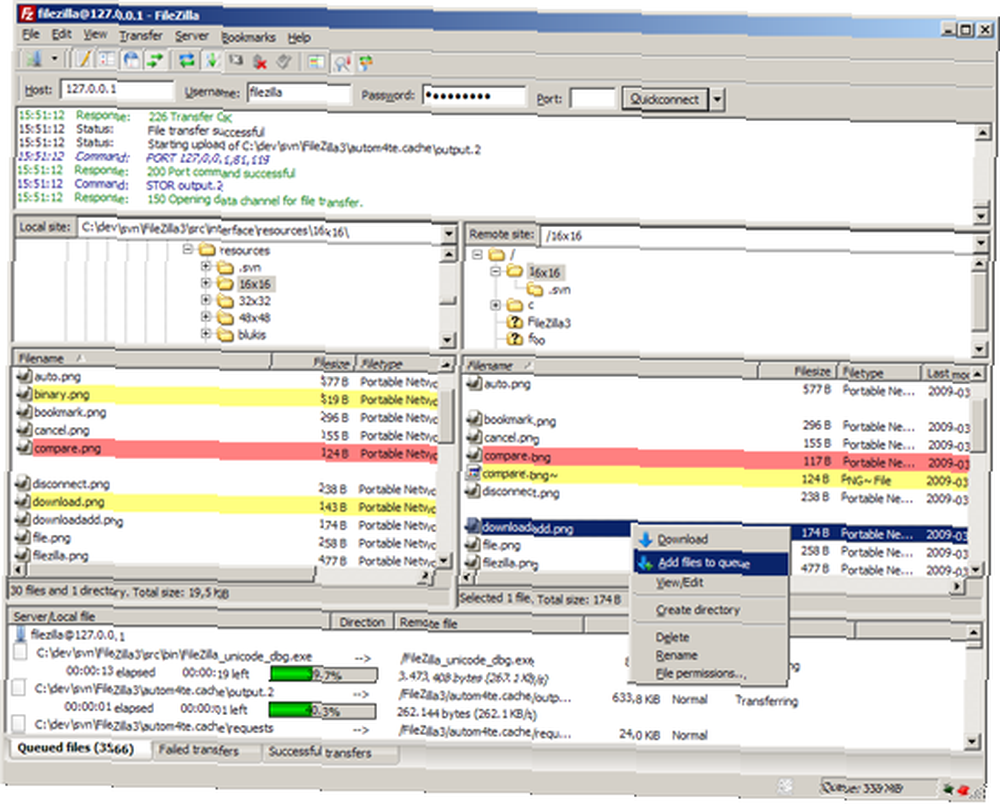
Lad os røre ved de grundlæggende FTP-kommandoer, skal vi?
Først og fremmest skal du oprette forbindelse til værten. Brug ftp at oprette forbindelse til værten. Serveren vil svare med nogle oplysninger, inklusive hvis anonym adgang er tilladt. Hvis det ikke er tilfældet, skal du indtaste et brugernavn og adgangskode til FTP-kontoen på serveren.
Gå videre og indtast disse oplysninger. Hvis du ikke kender dit brugernavn eller din adgangskode, ville du kontakte administratorens side eller oprette en ny FTP-bruger (hvis du er administrator).
Efter en vellykket login kan du udføre de ønskede handlinger på filerne. Du kan altid bruge Hjælp for at få en liste over tilgængelige kommandoer eller få hjælp til enhver kommando også.
Lad os nu se, hvordan du kan udføre de grundlæggende filhandlinger via FTP:
1. Bevægelse
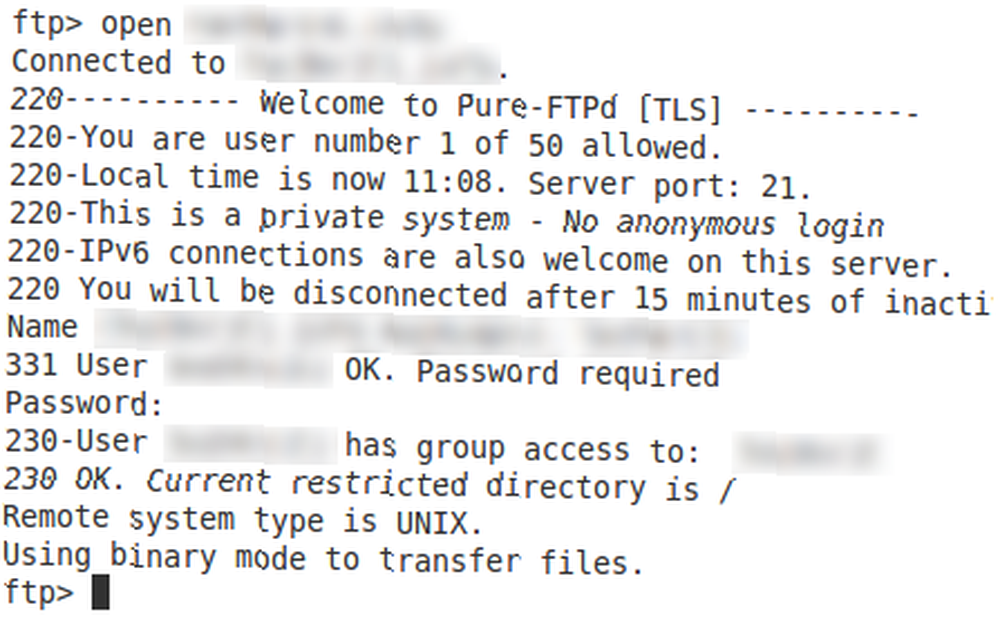
- For at få en katalogliste begge ls og dir arbejde.
- Du kan ændre mapper ved hjælp af det allestedsnærværende cd kommando. f.eks. cd www ændringer til www-biblioteket. Brug i stedet for at skifte til et lokalt bibliotek (dvs. et bibliotek på din computer) lcd kommando.
- For at vide, hvilket bibliotek du i øjeblikket arbejder i, skal du bruge pwd (nuværende arbejdsmappe) kommando.
- Du kan oprette mapper ved hjælp af mkdir kommando, fjern mappe vha rmdir .
- For at slette en fil skal du bruge slette kommando, omdøbe filer med omdøbe .
2. Indstil filoverførselstype
- Hvis du vil overføre tekstfiler (inkluderer txt, html, shell-scripts, css-filer osv.), Skal du indstille filoverførselstilstanden til ascii ved hjælp af ascii kommando.
- På den anden side, hvis du vil overføre binære filer (som billeder, pdf, MS office-filer, kompileret kode eller eksekverbare filer osv.), Skal du indstille filoverførselstilstanden til binær ved hjælp af binær kommando.
3. Overførsel af filer
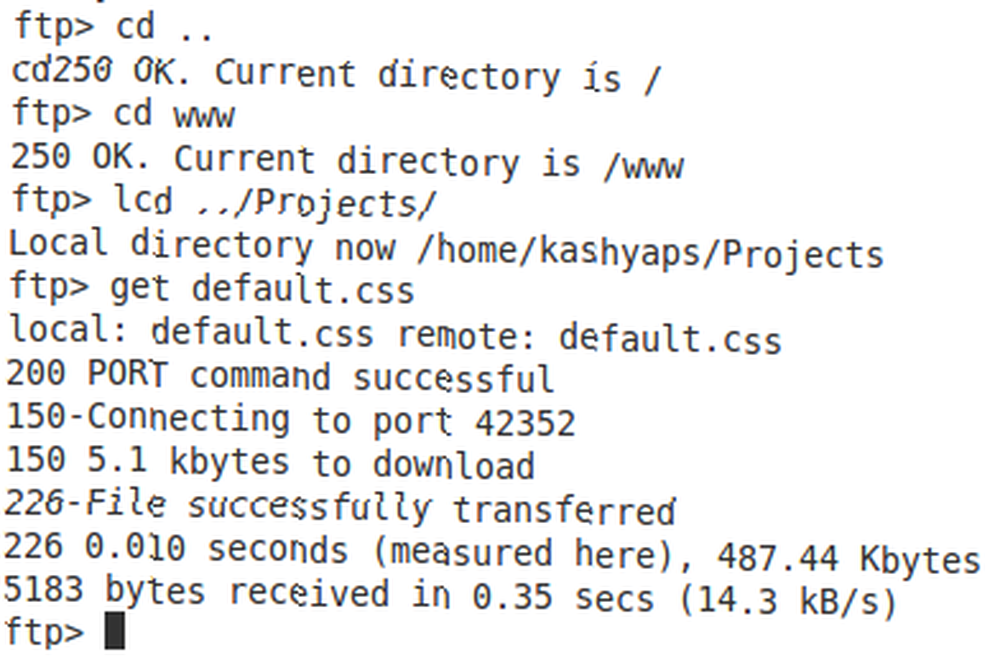
- For at uploade filer til serveren skal du bruge sætte kommando. f.eks. sæt stil.css ville uploade style.css fra dit lokale bibliotek til det eksterne bibliotek. Ikke det sætte tillader dig ikke at bruge jokertegn, brug mput i stedet for, hvis du vil bruge jokertegn.
- Tilsvarende for at downloade en fil kan du bruge få eller den mget kommandoer.

4. Oprettelse af din egen FTP-server
Hvis du betaler et hostingfirma for serverplads, har de generelt ting konfigureret på forhånd, og nogle opretter endda konti til dig. Du kan altid bruge administrationspanelet til at oprette og redigere FTP-konti og nogle indstillinger. Du bliver nødt til at stikke rundt på det styringspanel, som dit hostingfirma giver dig.
Hvis du vil oprette en FTP-server på dit hjemmenetværk, er der brug for en konfiguration. Windows-bruger kan prøve Filezilla-serveren. Dens store og enkle at bruge. Linux-brugere har masser af muligheder, hvoraf vsftpd er temmelig ligetil og funktionsrig.
Når du har konfigureret serveren, kan du få adgang til dine filer fra enhver computer på dit hjemmenetværk ved hjælp af IP-adressen på FTP-serveren. Hvis du vil være i stand til at få adgang til din server fra hele Internettet, har du brug for en statisk IP, eller måske kan du undersøge noget som dyndns (som vi diskuterede kort, mens du konfigurerede fjernadgang til dine torrents. Sådan får du adgang til din Torrent Client & Download Torrents Fjernadgang Sådan får du adgang til din Torrent-klient og download Torrenter eksternt).
Det er det, du har viden nok til at komme i gang og hjælpe dig med, hver gang du arbejder med FTP. Fortæl os, hvis du bruger nogle andre værktøjer til lignende formål.











